넷플릭스 콘텐츠 영상 저장 방법
- 정보
- 2022. 7. 1.
와이파이가 대부분 있어서, 데이터 걱정은 없지만 영상을 보는 중간에 버퍼링이 발생하기도 합니다. 버퍼링 때문에 영상 보는 데에 집중이 잘 되지 않습니다. 그래서 장시간 동안 이동할 계획이 있다면 미리 보고 싶었던 넷플릭스 콘텐츠 영상을 저장해서 시청합니다.
넷플릭스 영상 저장
넷플릭스에 있는 영상을 저장은 데이터가 소모되기 때문에, 와이파이 연결 후 진행하는 것이 좋습니다. 저장한 영상은 데이터가 없이 시청이 가능하며, 스마트폰, 노트북에도 저장 가능합니다.
▣ 스마트폰

넷플릭스 앱을 열고, 이동하면서 볼 콘텐츠를 선택합니다. 재생 버튼 밑 저장을 클릭하면 됩니다. 그리고 시리즈 콘텐츠라면 화면을 내려, 회차 옆 다운로드 버튼을 눌러 여러 편을 저장하면 됩니다.

저장된 영상은 아래 메뉴 "저장한 콘텐츠 목록"으로 가면 볼 수 있습니다. 저장한 콘텐츠는 정해진 기간 동안만 저장된 영상을 볼 수 있다는 점 참고하세요.

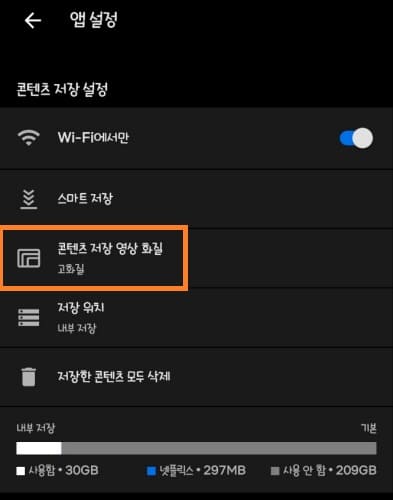
그리고 저장하기 전에 넷플릭스 앱 → 프로필 → 앱 설정 → 콘텐츠 저장 영상 화질을 고화질로 변경하면 더 깨끗한 화질로 저장한 영상을 시청할 수 있습니다. 하지만 화질을 높이면 용량이 커진다는 점 참고하세요.
▣ 노트북

노트북으로 데이터 없이 영상을 보고 싶다면, 마이크로소프트 스토어로 가서 넷플릭스 앱을 설치합니다.

설치 완료되면, 로그인을 합니다. 그다음 모바일과 똑같이 콘텐츠를 열어 다운로드 버튼을 클릭하면 해당 콘텐츠 영상이 저장됩니다.
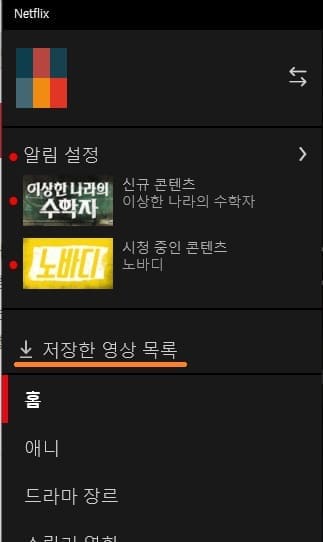
PC버전 앱에서 저장한 영상은 왼쪽 위 ≡를 누르고, "저장한 영상 목록"을 클릭하면 저장한 영상 목록을 확인할 수 있습니다. 그럼 도움이 되셨길 바라며, 마치겠습니다. 감사합니다.
넷플릭스 시청중인 콘텐츠 삭제 방법 - PC/모바일
넷플릭스에는 오리지널 콘텐츠와 영화, 드라마, 애니 등 정말 다양한 콘텐츠가 있습니다. 넷플릭스에서 보고 싶은 영화나 드라마를 다 봐서, 재미있는 것을 찾을 때 검색해서 찾기도 하지만 넷
deletion.tistory.com
넷플릭스 시청 기록 삭제 방법 - PC/모바일
넷플릭스는 아이디 1개 가지고, 여러 명이서 사용할 수 있습니다. 그래서 다른 사람의 프로필로 들어가게 되면 어떤 콘텐츠를 보고 있는지 확인이 가능합니다. 다른 사람이 내가 사용하고 있는
deletion.tistory.com
'정보' 카테고리의 다른 글
| JTBC 골프(Golf) 채널 번호 및 편성표 확인 방법 (0) | 2022.08.04 |
|---|---|
| 넷플릭스 비밀번호 변경 방법 (0) | 2022.07.31 |
| 엘지 유플러스 휴대폰 요금 납부 계좌 카드 변경 방법 (0) | 2022.06.29 |
| OK캐쉬백 포인트 사용처 확인 방법 (0) | 2022.06.28 |
| 로또 가장 많이 나온 숫자 확인 방법 (0) | 2022.06.27 |